Axure 托管文件界面介绍
Axure 托管文件的界面主要包含四个区域: 1. 顶部导航栏 2. 左侧页面区 3. 中部文件详情 4. 右侧说明面板
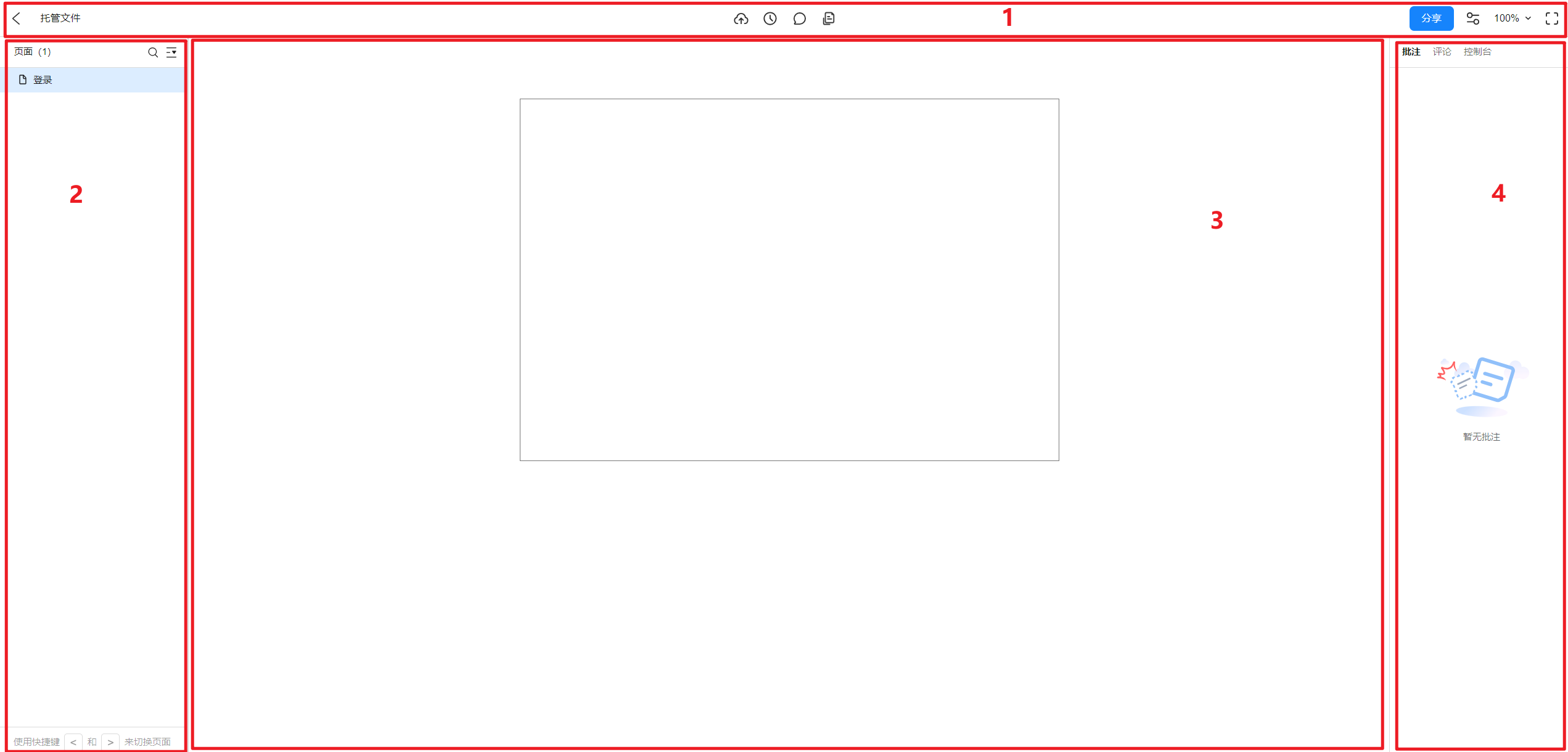
1.顶部导航栏
顶部导航栏提供了一系列管理 Axure 文件的关键功能,包括上传更新、版本记录、评论、创建可编辑原型副本等。
上传更新:点击“上传更新”按钮,选择最新的 Axure 文件上传,可以更新当前 Axure 文件版本。
版本记录:点击“版本记录”按钮,可以查看该文件的所有历史版本,方便回溯和比较不同版本之间的差异。
评论:点击“评论”按钮,可以对 Axure 文件内容添加评论,与团队成员共享反馈建议。
创建可编辑原型副本:墨刀支持将 Axure 文件转换为墨刀原型文件,点击“创建可编辑原型副本”按钮后,可以创建一个新的原型文件,以便在不影响原始文件的情况下进行二次编辑修改。
2.左侧页面区
左侧页面区直观展示了 Axure 文件里所有的页面,通过这一区域,您可以轻松浏览和定位到特定的页面。
点击左侧页面列表中的任何一页,即可在中部文件详情区域预览该页面的内容。拖动页面标题或使用快捷键“ <”和“>”,可以对页面进行排序。
3.中部文件详情
中部文件详情区域是原型内容的展示区,它以非编辑模式呈现 Axure 文件的内容,同时支持添加评论以增强互动性。
4.右侧说明面板
右侧说明面板主要展示 Axure 文件中的批注内容、文件评论、相关变量和控制等信息,帮助您理解这些元素的运作方式。

这篇文章帮助到你了吗?